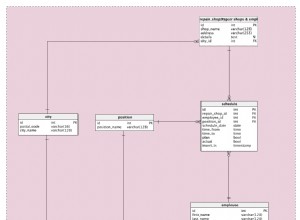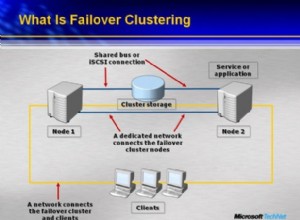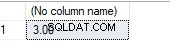Здравей,
Ще продължа да обяснявам какво представлява архитектурата на SQL Server AlwaysOn и инсталация стъпка по стъпка в тази серия от статии.
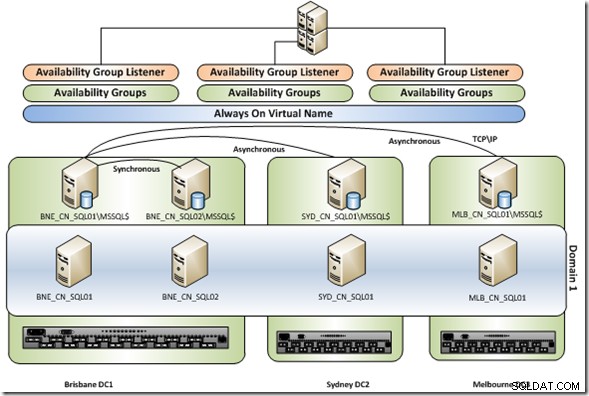
SQL сървър винаги включен
Прочетете предишната статия на SQL Server AlwaysOn преди това.
Архитектура на SQL Server AlwaysOn (група за наличност) и инсталация стъпка по стъпка -2
Инсталиране на AlwaysOn Availability Group
Както в предишната статия След като всички стъпки са завършени, щракнете с десния бутон върху Групи за наличност за наблюдение на репликата за наличност , Бази данни за наличност, и Групови слушатели за наличност чрез Object Explorer и изберете Покажи таблото за управление както следва.
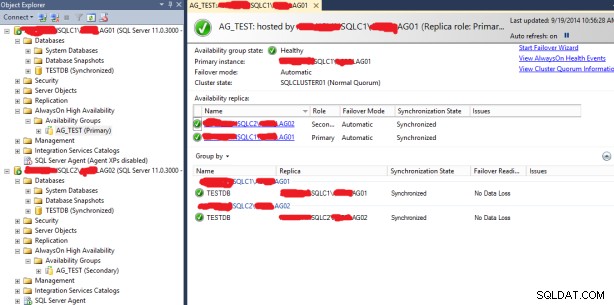
Както се вижда от таблото за управление по-горе, SQLC1 е първичен екземпляр, вторичен екземпляр на SQLC2, а режимът на отказ е автоматичен и няма проблем със синхронизацията.
Ще направя пример в нашата TESTDB за AlwaysOn, че той ще вмъква данни и ще се синхронизира на вторичната страна. Нека да направим следните стъпки.
use TESTDB create table TestTable( col1 int identity(1,1) not null, col2 datetime null ) use TESTDB alter table TestTable add constraint DF_TestTable_col2 default (getdate()) for col2 go use TESTDB set nocount on go while 1=1 begin insert TestTable values(default) waitfor delay '00:00:05' end
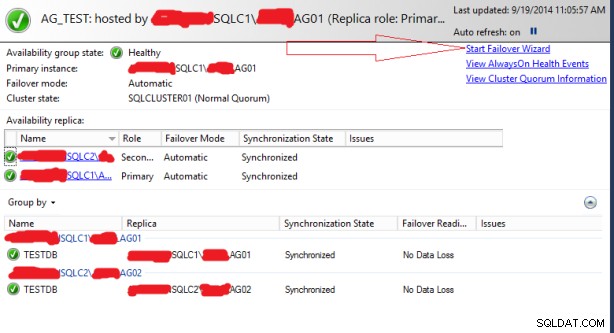
Докато вмъкваме данни в SQLC1, който е първичен, когато правим заявка от SQLC2, както е по-долу, данните се синхронизират към SQLC2 почти мигновено. Най-важният принос в тази синхронизация в реално време е фактът, че сървърите са един до друг в един и същи блок в мрежата и няма изчакващи събития в мрежата.

В SQL Server AlwaysOn показахме, че данните се синхронизират с вторичния моментално. Сега нека направим ръчно преминаване при отказ и да видим случая на отказ. Можете да използвате този метод по време на поддръжка на сървъра и т.н. по време на всяка поддръжка на основния сървър.
Стартирайте Съветника за стартиране при отказ както следва от таблото за управление на AlwaysOn. Проверете за последен път, преди да стартирате SQLC1 в основно състояние, SQLC2 във вторично състояние.
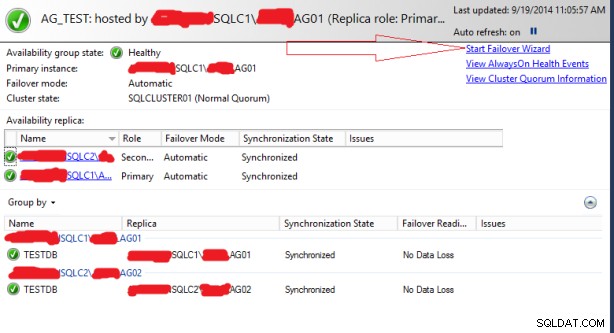
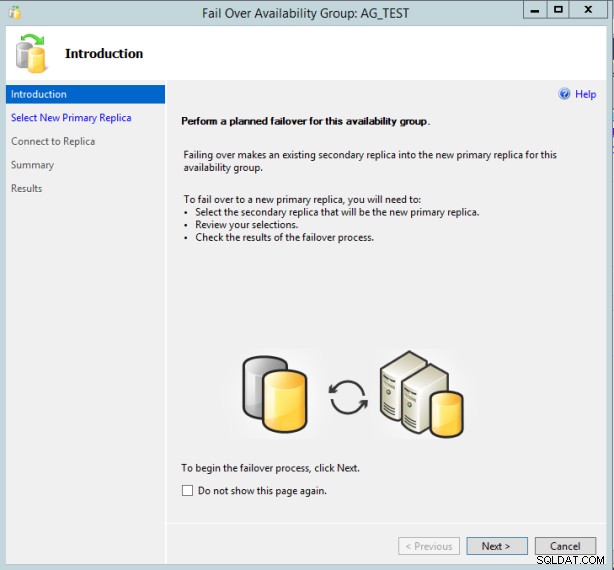
В нашия сценарий, тъй като SQLC1 е първичен, а SQLC2 е вторичен, изберете и свържете вторичен, както следва.
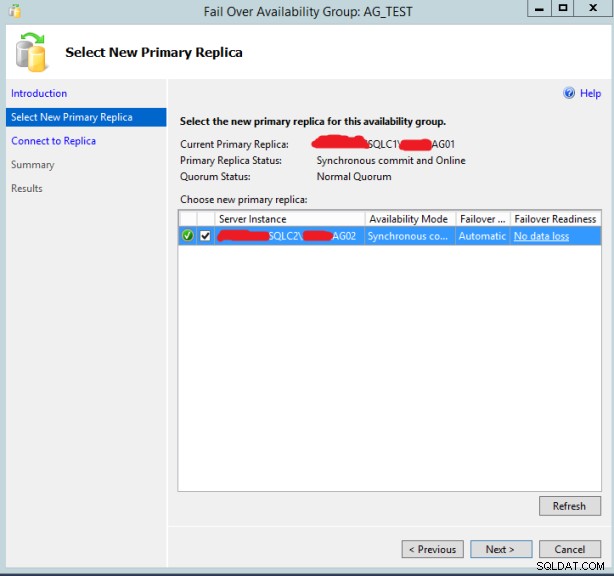
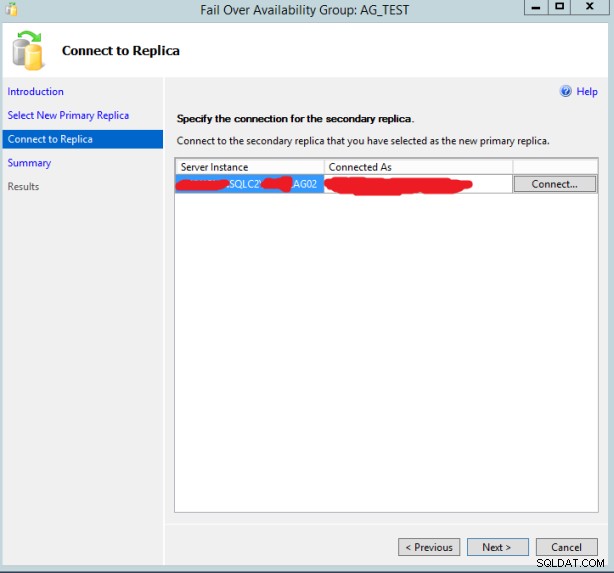
Щракнете върху Напред в тази стъпка.
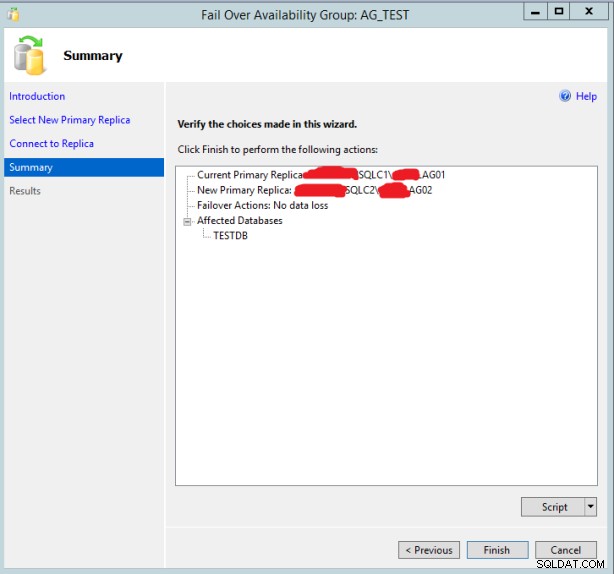
Стартира ръчно преодоляване на отказ.
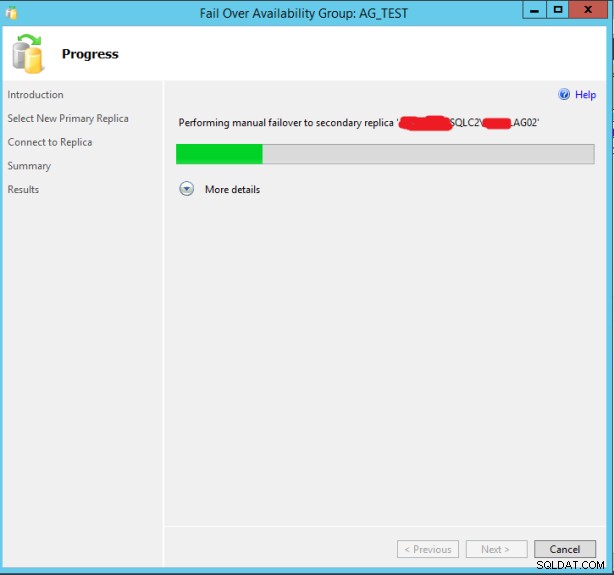
Ръчното преодоляване на отказ е завършено успешно.
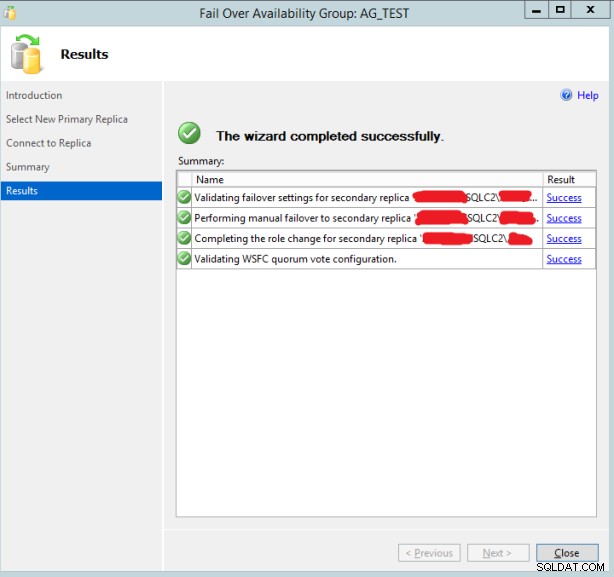
SQLC1 вече е във вторично състояние, а SQLC2 е в първично състояние, както следва.

След като се използва името на слушателя или IP адресът на AlwaysOn, този отказ става за секунди, така че не е много забележим и времето за престой в приложението ще бъде минимално.
Можете да получите достъп до следващите публикации, свързани със SQL Server Always On Installation, със следната връзка.
Архитектура на SQL Server AlwaysOn и инсталация стъпка по стъпка -4 Стъпки за добавяне и премахване на база данни